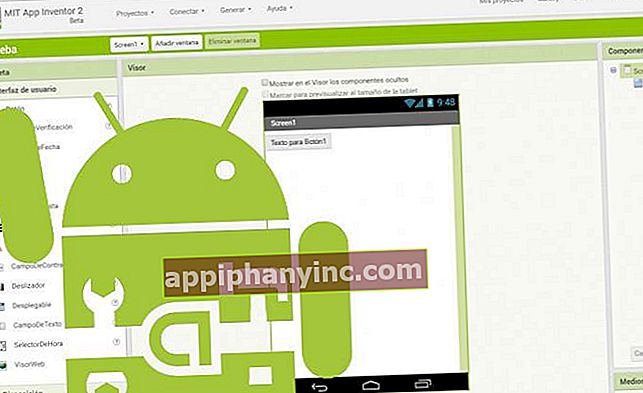Kuinka polttaa ISO-kuva USB: lle - onnellinen Android

Näinä aikoina USB: n käyttöä määrätään yhä enemmän, ja tämä vaikuttaa epäsuorasti yhteen tämän asian suurimmista uhreista: CD / DVD-lukijasta ja -tallentimesta. On yhä yleisempää löytää tietokoneita, joissa ei ole DVD-lukijaa, etenkin kannettavissa tietokoneissa. Toisaalta ymmärrettävää, koska jos käytämme pendrivejä, SD-muistia tai jopa eteeristä "pilviä", jonka Internet tarjoaa meille, miksi me haluamme kiertää nauhoittamista ja hämmentämistä hankalilla DVD-levyillä, jotka voidaan naarmuttaa tai rikkoa missä tahansa?
Lähtökohta on seuraava: Oletetaan, että olen juuri ostanut uuden laitteiston ja minun on asennettava tietokoneelleni sopivat ohjaimet sen tunnistamiseksi. Tätä varten uusi leluni tuo mukanaan kauniin DVD-levyn, jossa on kaikki tarvittavat asennusohjaimet, jotta asia toimisi. MUTTA tietokoneeni on melko uusi eikä siinä ole DVD-soitinta. Kuinka ajurit asennetaan?
Vastaus: Ongelman ratkaisemiseksi (ja kun otetaan huomioon, että ohjaimia ei ole saatavana Internetistä), minulla on vain luotettava lähtö% 100: aion luoda kuvan (.iso) toisesta tietokoneesta ja myöhemmin poltan mainitun kuvan ISO-muistin USB: llä. Kannettavassani on paljon USB-tuloja, joten voin asentaa ohjaimet ongelmitta.
ISO-kuvan polttaminen UltraISO: lla
Ensimmäinen vaihe on luoda ISO-kuva DVD-levyltä. Jos kuvatiedosto on jo olemassa, meidän on kopioitava se vain USB: lle. Jos ei, ensin on purettava kaikki DVD-levyn sisältö tiedostoon, jonka tiedostotunniste on .ISO. Voit tarkistaa, kuinka koko uuttoprosessi suoritetaan TÄSTÄ.
Kun meillä on kyseinen .ISO-tiedosto, meidän on asennettava UltraISO-sovellus tietokoneellemme, jotta voimme tallentaa sen käynnistettävälle tai käynnistettävälle USB: lle. Voit ladata ohjelman sen luojien verkkosivustolta napsauttamalla tätä linkkiä. Suosittelen, että lataat kokeiluversion (ilmainen kokeilu).
Kun sovellus on asennettu ja suoritettu, lisätään .ISO-tiedosto kohteesta "Uusi -> avoin”. Sitten meidän täytyy vain napsauttaa "Käynnistys -> Polta levykuva”.
 Kuvan tallennusprosessi on hyvin yksinkertainen
Kuvan tallennusprosessi on hyvin yksinkertainenSeuraavassa ikkunassa meidän on valittava vain USB-asema, jolle aiomme kopioida kuvan. Ole varovainen, muista, että tallennuksen aikana kaikki aiemmin USB-muistiin tallennetut tiedostot poistetaan. Napsauta "Tallenna" jatkaaksesi.
 Valitsemme yksikön, jolle aiomme tehdä nauhoituksen, ja siinä kaikki!
Valitsemme yksikön, jolle aiomme tehdä nauhoituksen, ja siinä kaikki!Tallennusprosessi voi viedä useita minuutteja riippuen tallennettavan kuvan koosta.
Kuten näette, se on melko yksinkertainen prosessi, joka voi auttaa meitä pääsemään ulos useammasta kuin yhdestä ongelmasta, varsinkin kun työskentelemme tietokoneiden kanssa, joissa ei ole DC / DVD-tallenninta / lukijaa.